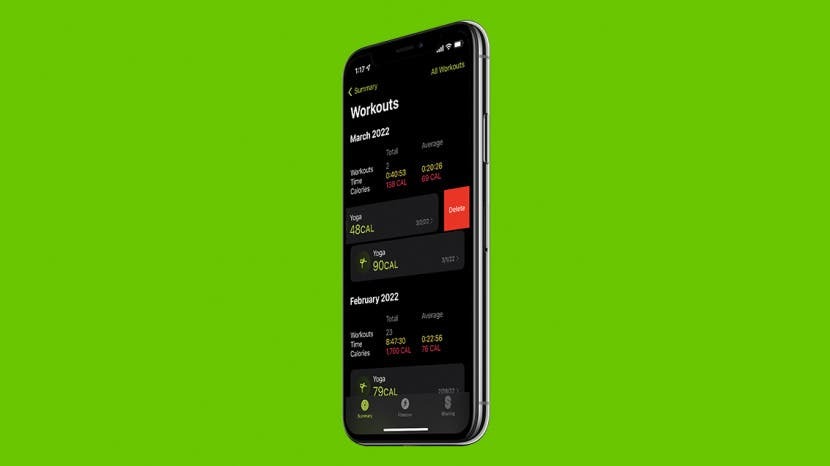
* Dieser Beitrag ist Teil von iPhone-Leben's Tipp des Tages Newsletter. Anmeldung. *
Eine der nützlichsten Funktionen der Apple Watch ist die Möglichkeit, Ihr Training aufzuzeichnen, sodass Sie Ihre Fitnessziele erreichen können. Wenn Sie jemals ein Training auf Ihrer Apple Watch löschen müssen, können Sie dies über die Health-App oder die Fitness-App auf Ihrem iPhone tun.
Warum Sie diesen Tipp lieben werden
- Räumen Sie Ihre Apple Watch auf, indem Sie alte Workouts entfernen, auf die Sie nicht mehr verweisen möchten.
- Mit der Fitness-App können Sie sich Ihre Workouts im Überblick anzeigen lassen und diese bei Bedarf schnell löschen.
- Sehen Sie, welche Art von Trainingsdaten in der Health-App aufgezeichnet wurden, und wählen Sie aus, ob Sie Trainings löschen möchten oder nicht.
So löschen Sie Workouts auf der Apple Watch mit der Fitness-App
Können Sie Trainings auf der Apple Watch löschen? Obwohl Ihre Workouts mit Ihrer Apple Watch aufgezeichnet werden, können Sie sie von dort nicht löschen. Da Ihre Watch-Daten mit Ihrem iPhone synchronisiert werden, müssen Sie die Fitness- und Gesundheits-Apps auf Ihrem Telefon verwenden, um Trainings zu löschen. Um mehr über die besten Fitnessfunktionen Ihrer Apple Watch zu erfahren,
Melden Sie sich für unseren kostenlosen Tipp des Tages an Newsletter. So löschen Sie ein Training auf der Apple Watch mit Ihrer iPhone Fitness-App:- Öffne das Fitness-App.
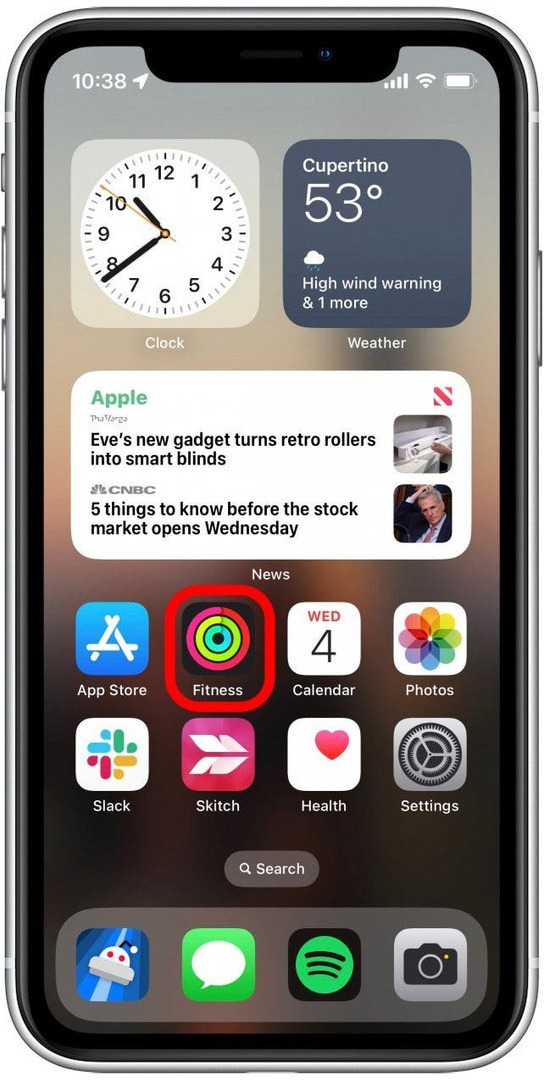
- Tippen Sie neben dem Abschnitt Workouts auf Zeig mehr.
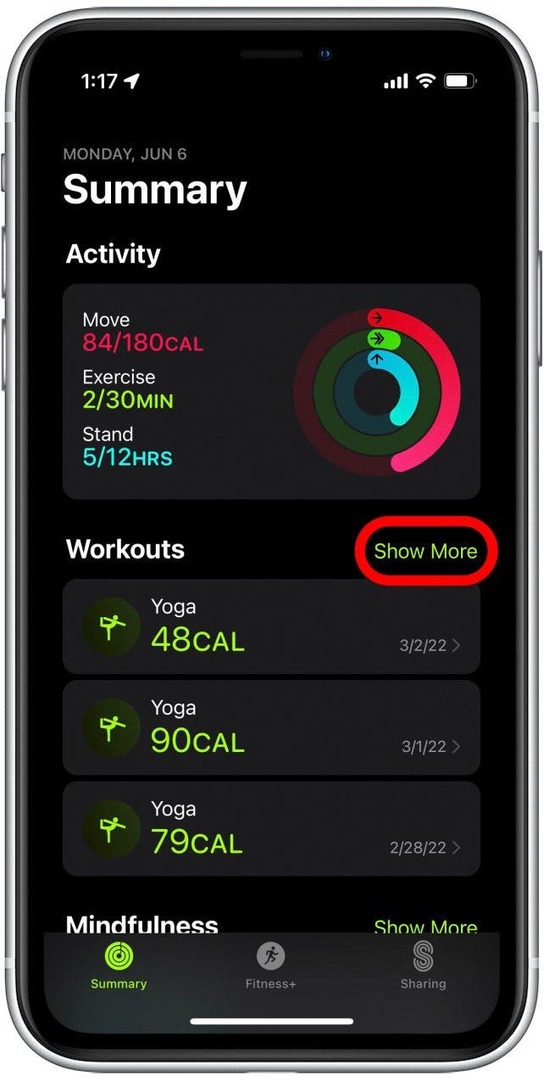
- Streichen Sie auf dem Training, das Sie löschen möchten, nach links.
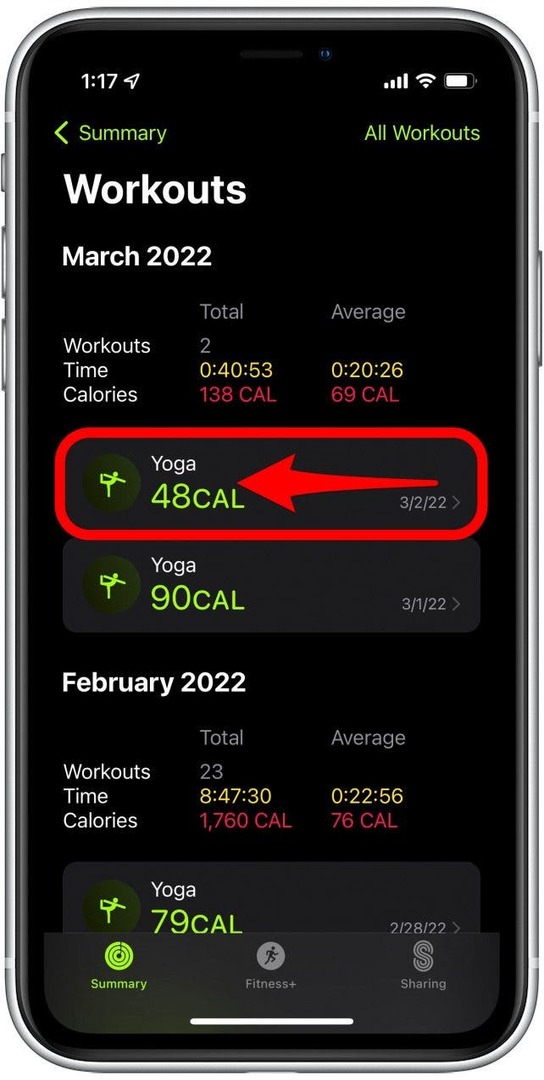
- Klopfen Löschen.
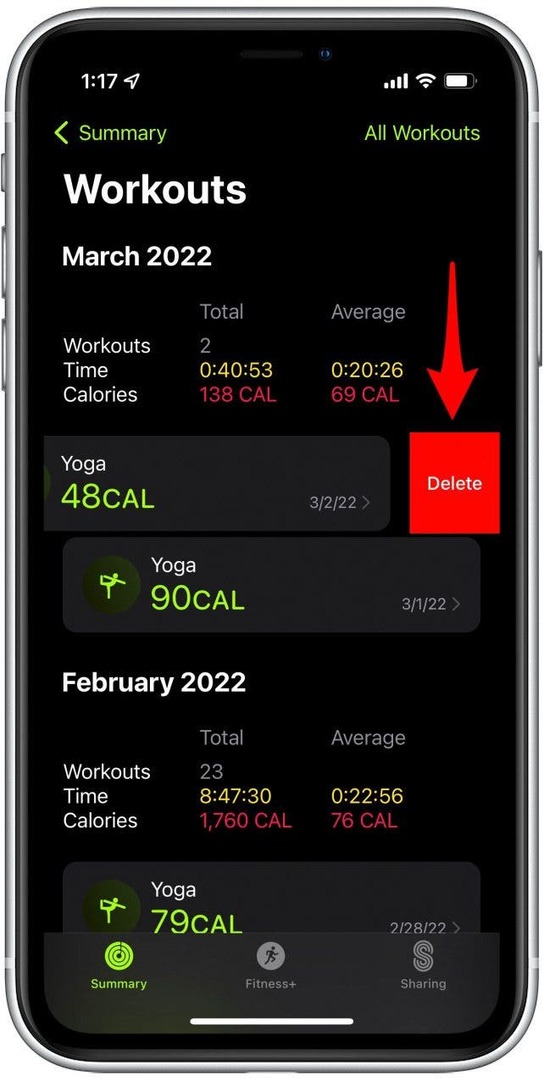
- Wählen Sie aus, ob Sie das Training und die aufgezeichneten Daten oder nur das Training selbst löschen möchten.
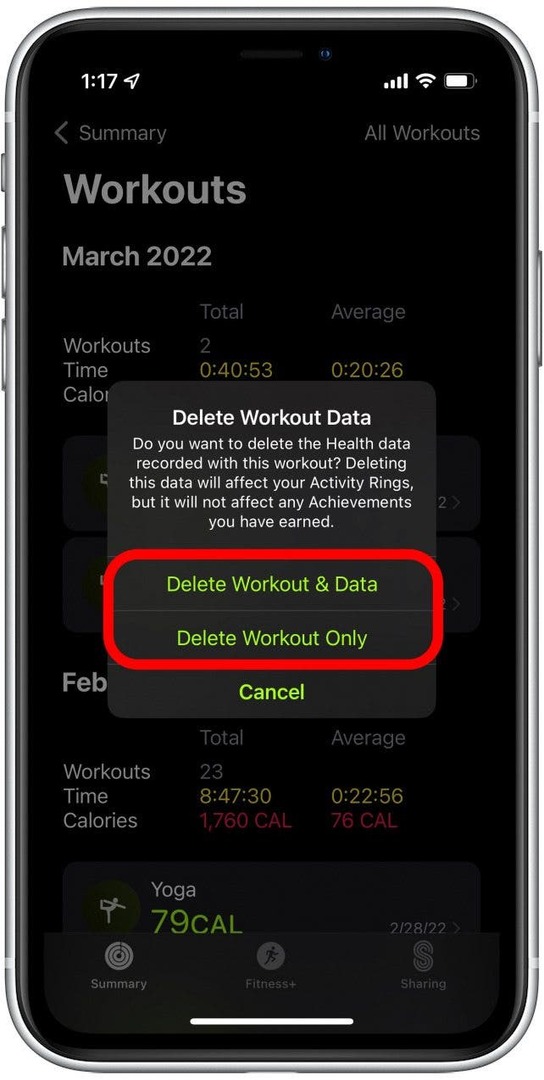
Verwandt: Der vollständige Leitfaden für Apple Watch-Icons und -Symbole
So löschen Sie ein Training auf der Apple Watch mit der Health App
Es ist zwar möglich, Workouts über die Health-App zu löschen, aber Sie können das nicht sehen detaillierte Informationen aus der Fitness-App. Sie sehen nur das Datum und die Uhrzeit des Trainings und wie lange es gedauert hat. Sie können auf ein Training tippen, um zu sehen, um welche Art von Training es sich handelte und welche Art von Daten aufgezeichnet wurden. Aufgrund der Einfachheit der Fitness-App wird jedoch empfohlen, dass Sie stattdessen diese App verwenden, wenn Sie beabsichtigen, ein Training zu löschen. Wenn Sie jedoch keine andere Option haben, können Sie mit der Health-App ein Training von der Apple Watch entfernen:
- Öffne das Gesundheits-App.
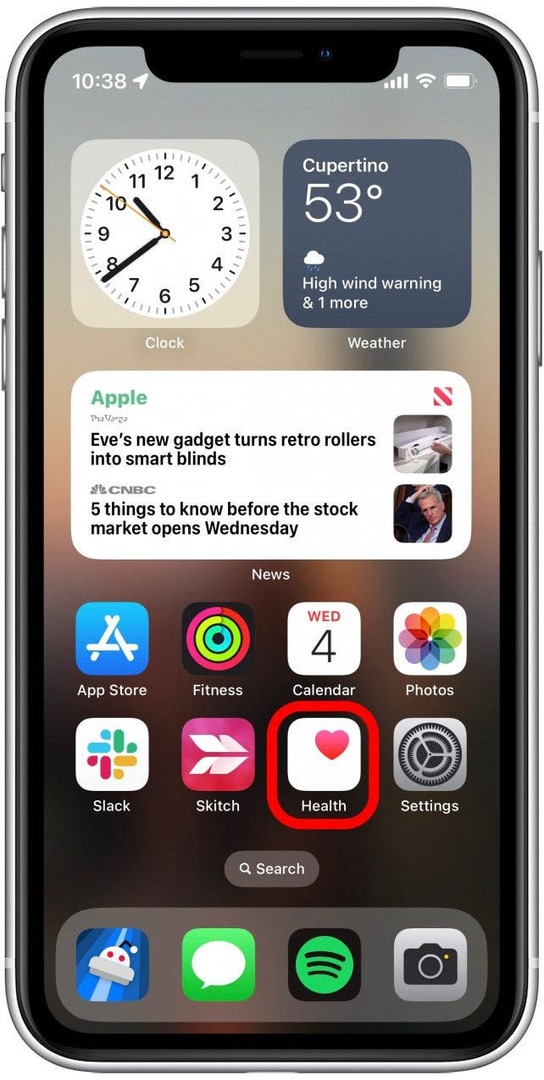
- Tippen Sie unter Zusammenfassung auf Alle Gesundheitsdaten anzeigen.
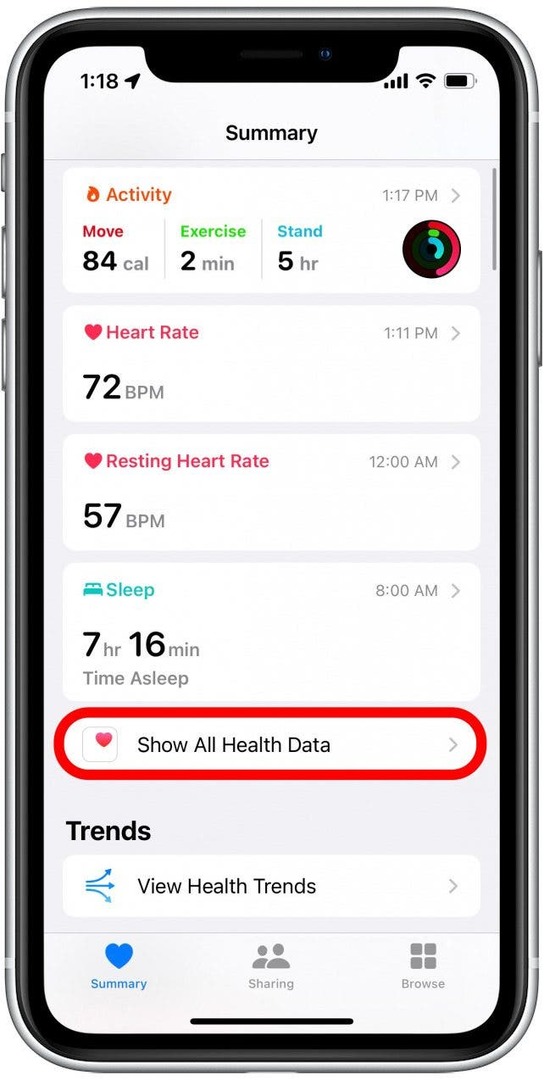
- Scrollen Sie nach unten und tippen Sie auf Trainingseinheiten.
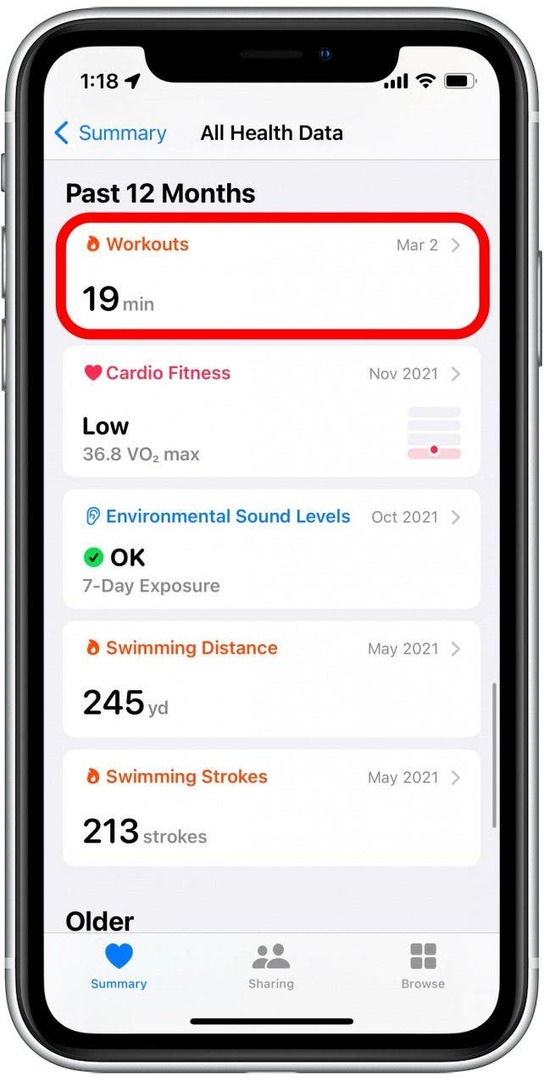
- Scrollen Sie nach unten und tippen Sie auf Alle Daten anzeigen.
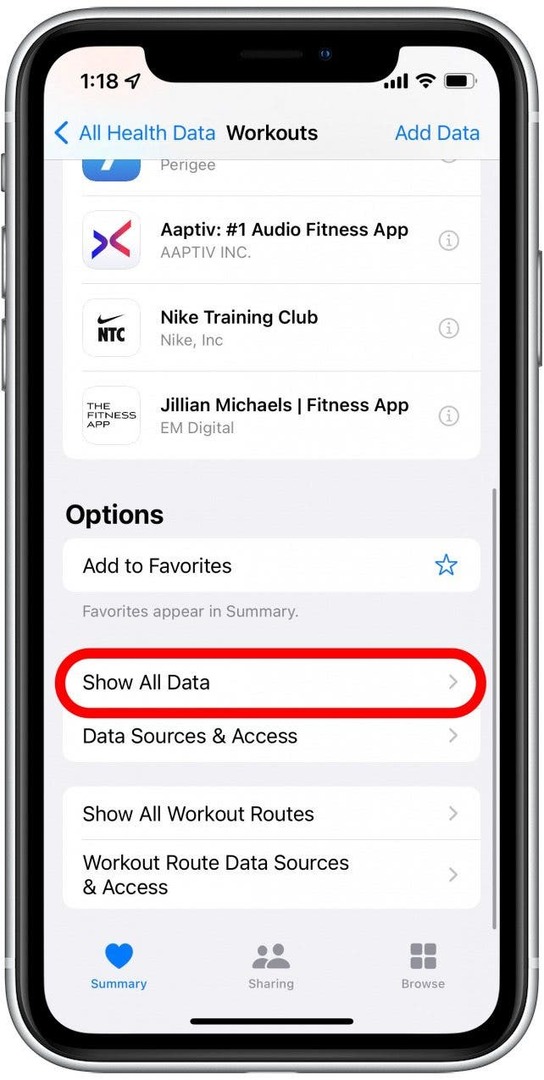
- Tippen Sie auf ein Training, um zu sehen, welche Art von Daten aufgezeichnet wurden.
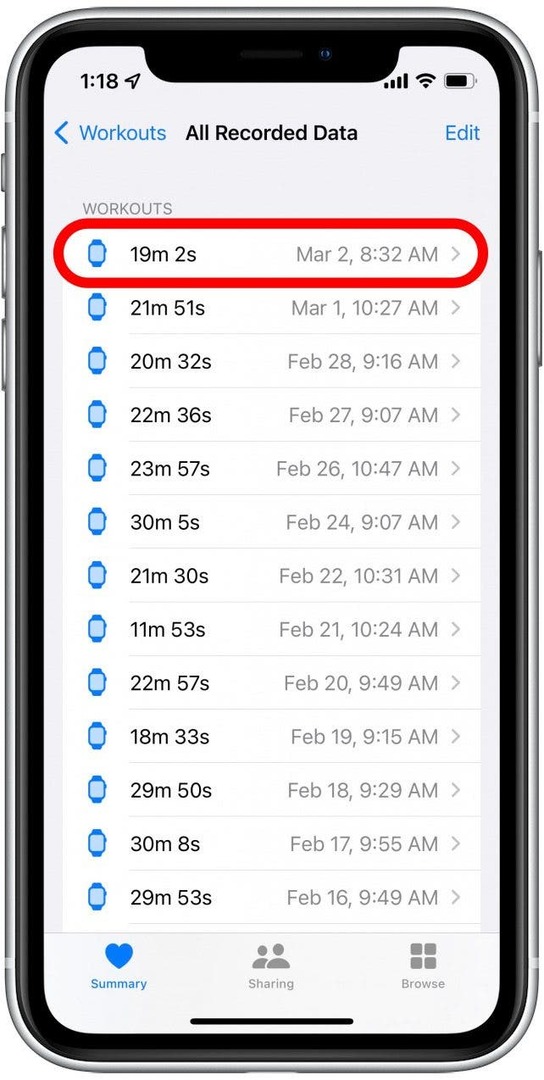
- Klopfen Zurück.
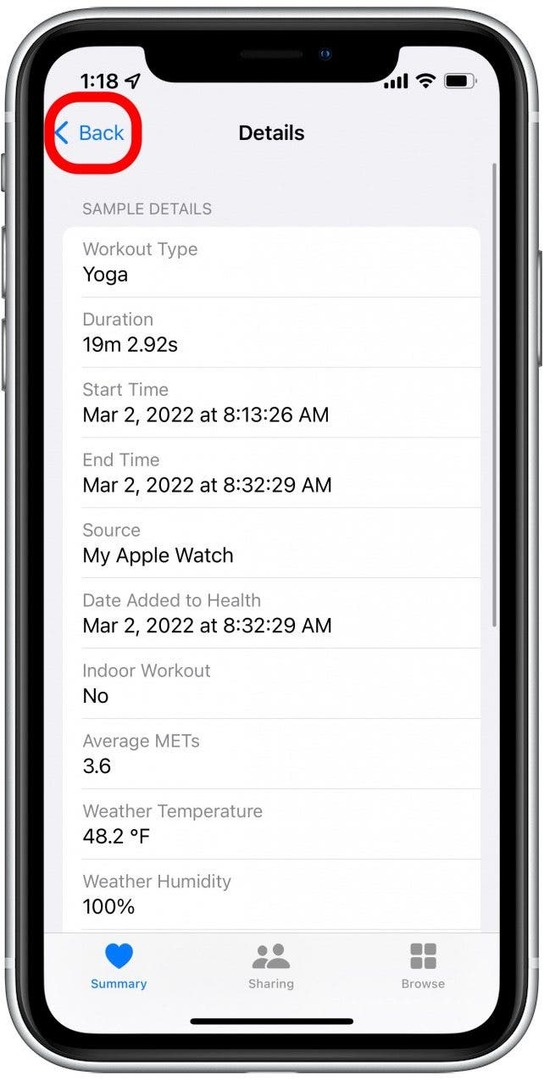
- Wische auf dem Training nach links.
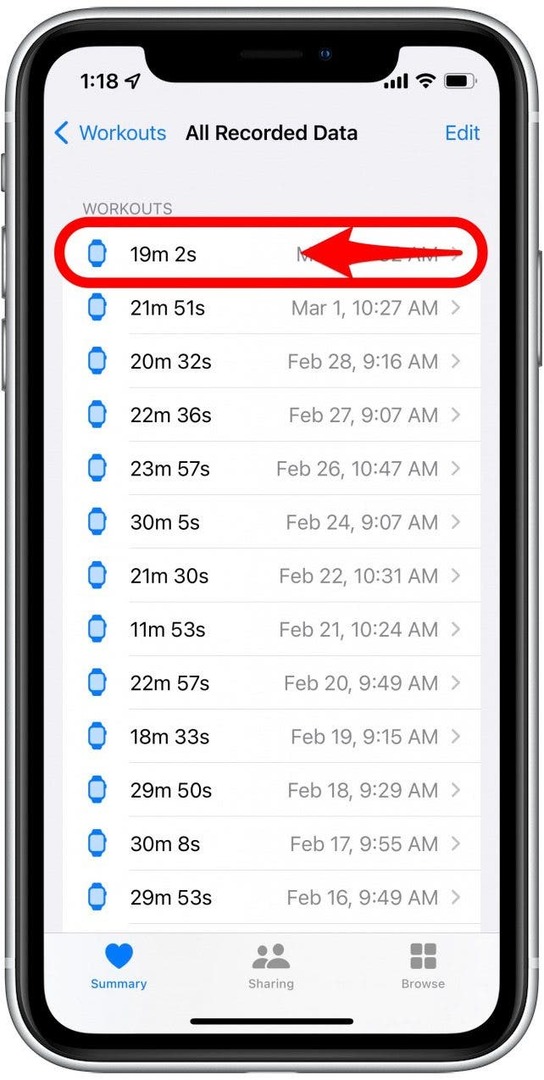
- Klopfen Löschen.
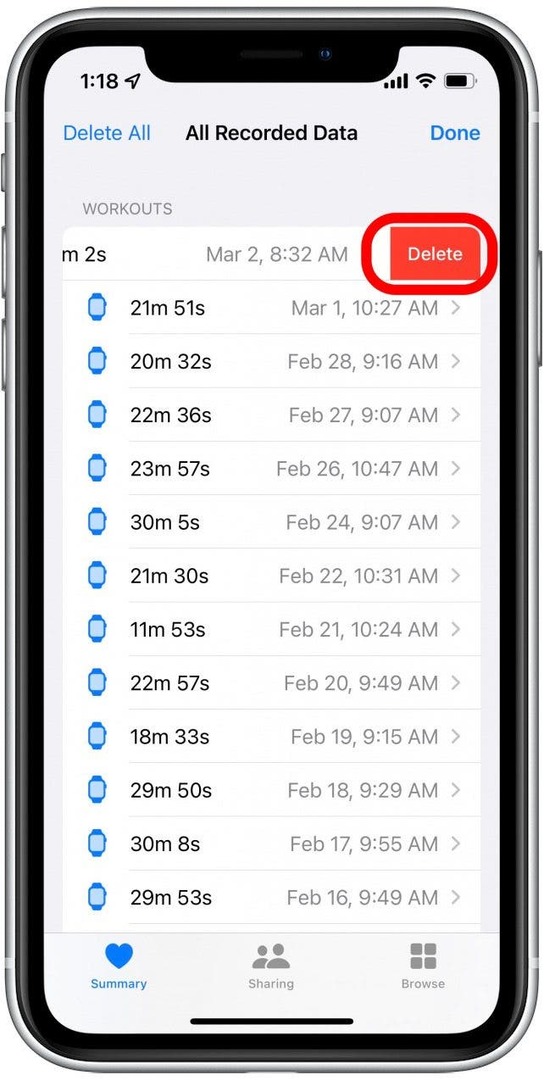
- Wählen Sie aus, ob Sie das Training und die aufgezeichneten Daten oder nur das Training selbst löschen möchten.
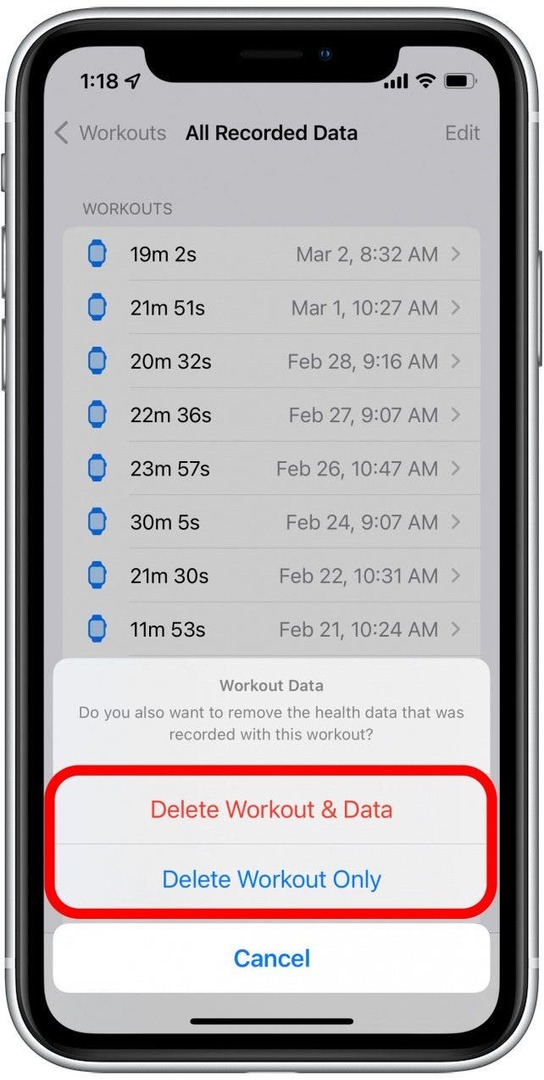
Wenn Sie jetzt wissen müssen, wie Sie ein Training auf der Apple Watch löschen, können Sie dies schnell und einfach tun. Mit diesen beiden Optionen an Ihren Fingerspitzen können Sie sicherstellen, dass Sie Ihre Fitnessziele erreichen und nur die erforderlichen und genauen Informationen aufzeichnen. Als nächstes lernen wie man Workouts manuell zur Apple Watch hinzufügt!